- Es gibt viele großartige Social-Media-Websites, und eine, die einzigartig ist, ist Pinterest.
- Pinterest hat einen eigenen Browser-Button, und im heutigen Artikel zeigen wir Ihnen, wie Sie ihn Ihrem Webbrowser hinzufügen können.
- Möchten Sie Ihr Leben mit Ihrem PC verbessern? Schauen Sie sich unsere How-To-Seite für ein paar tolle Vorschläge.
- Die Webbrowser ändern sich ständig, daher empfehlen wir Ihnen, unsere Browser-Hub für weitere Nachrichten und Anleitungen.
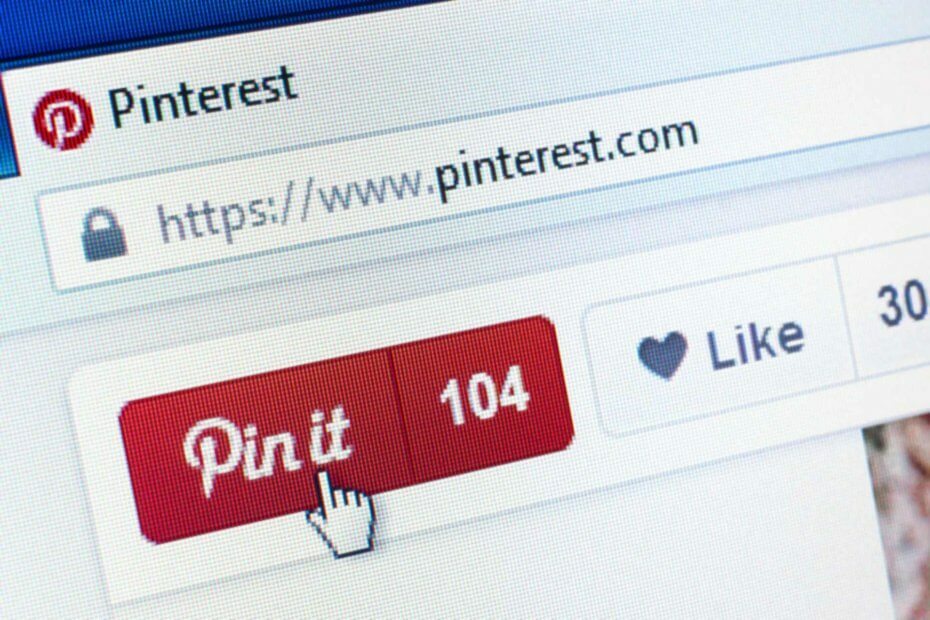
- Einfache Migration: Verwenden Sie den Opera-Assistenten, um vorhandene Daten wie Lesezeichen, Passwörter usw.
- Ressourcennutzung optimieren: Ihr RAM-Speicher wird effizienter genutzt als in anderen Browsern
- Verbesserte Privatsphäre: kostenloses und unbegrenztes VPN integriert
- Keine Werbung: Der integrierte Werbeblocker beschleunigt das Laden von Seiten und schützt vor Data-Mining
- Gaming-freundlich: Opera GX ist der erste und beste Browser für Spiele
- Oper herunterladen
Pinterest ist ein Social-Media-Dienst, mit dem Sie Bilder und andere Inhalte aus dem Web teilen können. Der Service ist unglaublich einfach zu bedienen, insbesondere wenn Sie einen eigenen Pinterest-Button haben.
Im heutigen Artikel zeigen wir dir, wie du deinem Favoriten einen Pinterest-Button hinzufügst Webbrowser, Also lasst uns anfangen.
Wie füge ich meinem Browser einen Pinterest-Button hinzu?
1. Oper
- Zuerst müssen Sie herunterladen Chrome-Erweiterungen installieren hinzufügen Auf.
- Besuchen Sie jetzt die Pinterest-Seite im Chrome Web Store.
- Klicke auf Zur Oper hinzufügen Taste.
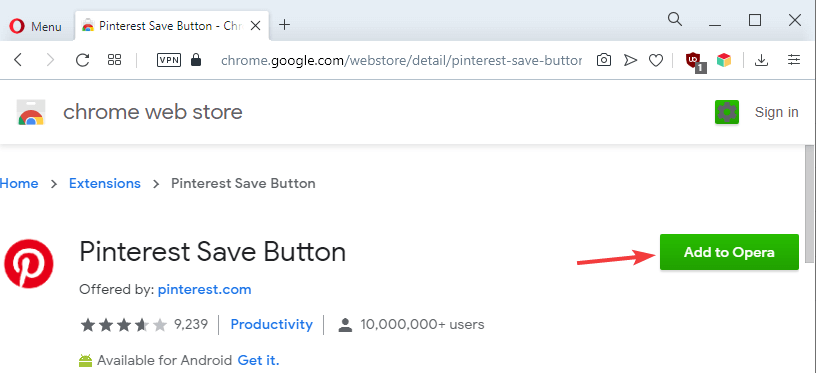
- Klicke auf OK und Installieren um die Erweiterung zu installieren.
Oper basiert auf Chromium, was bedeutet, dass es Chrome-Erweiterungen unterstützt. Darüber hinaus verfügt dieser Browser über einen integrierten Werbeblocker, sodass Sie sich nicht mehr mit Anzeigen befassen müssen.
Der Werbeblocker blockiert auch Tracking-Skripte und sorgt dafür, dass Ihre Webseiten schneller geladen werden. Es gibt auch ein kostenloses integriertes VPN, das unbegrenzte Bandbreite bietet.
Darüber hinaus kann die Pinterest-Integration durch Add-Ons wie greatly stark verbessert werden Pinterest-Panel.

Oper
Ein Webbrowser, der darauf spezialisiert ist, verschiedenen Web-Apps und Social-Media-Plattformen Schaltflächen und Integrationen hinzuzufügen.
Besuche die Website
2. Chrom
- Besuche den Pinterest Chrome Web Store-Seite.
- Drücke den Holen Sie sich unseren Browser-Button.
- Befolgen Sie die Anweisungen auf dem Bildschirm, um es hinzuzufügen.
3. Feuerfuchs
- Besuche den Pinterest Save Button Erweiterungsseite.
- Klicke auf Zu Firefox hinzufügen Taste.
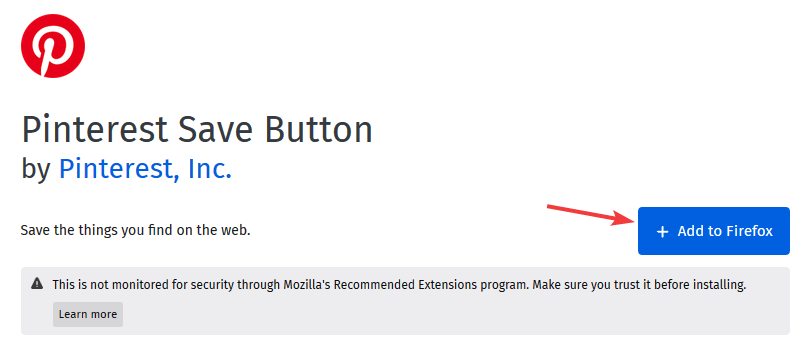
- Klicken Sie nun auf Hinzufügen.
4. Kante
- Öffnen Pinterest Save Button Seite im Microsoft Store.
- Klick auf das Erhalten Taste.
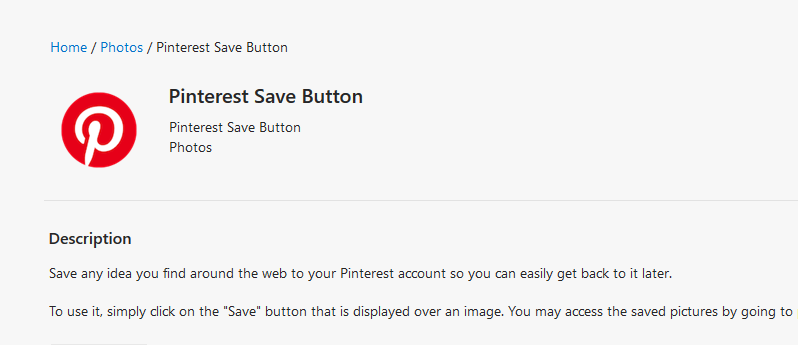
- Warten Sie, bis die Erweiterung installiert ist.
Der Vorgang sollte bei der alten und der neuen Version von Microsoft Edge gleich sein.
Die Installation der Pinterest-Browser-Schaltfläche ist unglaublich einfach, und Sie müssen nur die Erweiterung für Ihren Webbrowser herunterladen und schon können Sie loslegen.
 Haben Sie immer noch Probleme?Beheben Sie sie mit diesem Tool:
Haben Sie immer noch Probleme?Beheben Sie sie mit diesem Tool:
- Laden Sie dieses PC-Reparatur-Tool herunter auf TrustPilot.com als großartig bewertet (Download beginnt auf dieser Seite).
- Klicken Scan starten um Windows-Probleme zu finden, die PC-Probleme verursachen könnten.
- Klicken Repariere alles um Probleme mit patentierten Technologien zu beheben (Exklusiver Rabatt für unsere Leser).
Restoro wurde heruntergeladen von 0 Leser in diesem Monat.
Häufig gestellte Fragen
Um die Pin It-Schaltfläche zu Chrome hinzuzufügen, müssen Sie nur die Pinterest-Erweiterung aus dem Google Web Store installieren.
Pinterest funktioniert möglicherweise nicht in Chrome, wenn ein Problem mit Ihrem Browser oder Browser-Cache auftritt.
Die meisten Bilder auf Pinterest sind urheberrechtlich geschützt und dürfen nur mit Genehmigung des Autors verwendet werden.
Wenn Sie sich nicht bei Pinterest anmelden können, stellen Sie sicher, dass Ihr Benutzername und Ihr Passwort korrekt sind. Versuchen Sie alternativ, Ihr Passwort zurückzusetzen, oder wenden Sie sich an den Pinterest-Support.
Um die Pin It-Schaltfläche zu Chrome hinzuzufügen, müssen Sie nur die Pinterest-Erweiterung aus dem Google Web Store installieren.
Pinterest funktioniert möglicherweise nicht in Chrome, wenn ein Problem mit Ihrem Browser oder Browser-Cache auftritt.
Die meisten Bilder auf Pinterest sind urheberrechtlich geschützt und dürfen nur mit Genehmigung des Autors verwendet werden.
Wenn Sie sich nicht bei Pinterest anmelden können, stellen Sie sicher, dass Ihr Benutzername und Ihr Passwort korrekt sind. Versuchen Sie alternativ, Ihr Passwort zurückzusetzen, oder wenden Sie sich an den Pinterest-Support.


![Fehler bei der sicheren Verbindung des Tor-Browsers [FIX]](/f/1b53d96227837b3d6e210f13ef59b073.jpg?width=300&height=460)
